삼성모니터, 매직로테이션 프로그램이란 무엇인가요?
- 날짜 2013-05-14
- 조회수 10,158
※ 화면을 문서편집시 용이하도록 아래 예시화면처럼 회전시키는 프로그램입니다.
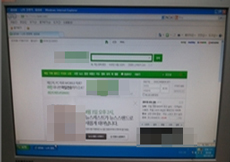
회전 전
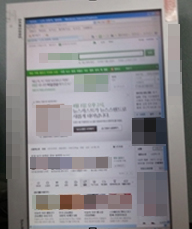
90° 회전 1

90° 회전 2
1. 윈도우 7 64비트까지는 지원 (해외사이트 지원)
단, 비스타 이후에는 그래픽카드의 회전기능을 가지고 지원이 되었던 부분이라 이후 홈페이지에서 공식적으로 지원하지 않음 (그래픽카드의 회전기능을 이용해서 화면 회전)
2. 매직로테이션 오토 (SA850, SC750, LS32D85KTSN,..) 매직로테이션 오토는 현재 회전을 지원하는 모델에 한해서만 지원
ⓛ 삼성전자서비스 홈페이지로 접속 합니다.
② 서비스 안내 → 다운로드 자료실 클릭 합니다.
③ 회전을 지원하는 모델명 입력 후 검색을 합니다.
④ 검색된 모델명 선택 후 응용프로그램 메뉴에서 매작로테이션 오토 프로그램이 등록이 되어져 있습니다.
Windows 7 (32bit/64bit)이나 Windows 8 (32bit/64bit), Windows 8.1 (32bit/64bit) 에서만 동작합니다.
매직로테이션 프로그램의 역사
1. 매직로테이션(MagicRotation)의 정의
매직로테이션(MagicRotation) 소프트웨어를 이용하여 이전에 사용하던 고정된 가로(수평)화면을 0, 90, 180, 270° 회전시켜 문서를 편집하는 기능입니다.
웹페이지, 전자우편 등에서 사용자 편의를 제공하기 위한 프로그램입니다.
2. 변천사
초기에는 (2000년) 미국 포트레이트사의 Pivot 프로그램을 로열티를 주고 프로그램을 사용하였습니다.
이후 삼성의 자체개발에 의해 로테이션 프로그램을 개발하여 사용하고 있습니다. 현재는 윈도우7 64비트까지 지원을 합니다. (해외사이트에 게시 됨)
3. 지원 OS 버전
Windows 98 SE, Windows Me, Windows NT 4.0, Windows 2000, Windows XP, Windows VISTA (32비트), Windows VISTA (64비트), Windows7 (32비트), Windows7 (64비트)
1) 매직로테이션 1.4 : 윈도우98/SE, 윈도우ME
2) 매직로테이션 1.10 : 윈도우NT4.0, 윈도우2000, 윈도우XP
3) 매직로테이션 3.0 : 윈도우비스타, 윈도우7 (32비트)
4) 매직로테이션 3.0 : 윈도우비스타, 윈도우7 (64비트)
5) 오토로테이션 : 매직튠과 매직로테이션이 동시에 설치가 됩니다.
4. 매직로테이션 설치관련
모니터 패널부위가 회전에 되는 모니터와 연결된 컴퓨터에 매직로테이션 프로그램을 설치합니다. (타사모니터도 가능)
매직로테이션 프로그램이 설치되거나 삭제를 하면 컴퓨터가 재부팅이 이루어지고 정상적인 동작을 합니다.
프로그램이 설치가 되면 바탕화면 상태에서 속성 (개인설정) 밑으로 숫자가 표시됩니다.
5. 매직로테이션의 동작원리
프로그램을 설치하고 마우스의 오른쪽 버튼을 눌러 90°를 선택하면 그래픽카드 를 통해서 화면을 회전시키게 만듭니다.
매직로테이션에서 모니터를 기구적으로 90° 돌려 세울수 있다면 이후에는 컴퓨터 그래픽카드와 관련이 있습니다.
6. 화면이 회전이 안될 때
※ 비스타 이상의 OS에서는 칩셋에 회전기능이 없으면 회전이 안됩니다.
1) 마우스 오른쪽 버튼을 눌러 가장 먼저 속성(개인설정) 밑으로 숫자가 표시되는지 확인을 합니다.
2) 모니터 항목에서 이 모니터가 표시할 수 없는 모드 숨기기 체크를 제거합니다.
- 그래픽속성에 가면 칩셋의 회전기능이 표시가 됩니다.
- 바탕화면에서 마우스 오른쪽 버튼을 누릅니다.
- 매직로테이션 항목과 회전각을 선택할수 있습니다.
- "이 모니터가 표시할 수 없는 모드 숨기기" 체크 제거
3) 장치관리자에서 물음표나 느낌표가 있는지 확인합니다.
4) 그래픽드라이버가 제대로 설정이 되어 있는지 확인합니다.
5) 그래픽카드 드라이버 날짜를 확인하여 최신 버전으로 업데이트 합니다.
6) 그래픽드라이버를 최신 버전으로 했는데 안 된다면 다운 그레이드 되어야 합니다.
7) 그래픽칩셋에서 회전기능을 이용합니다.
8) 윈도우상에서 역 해상도로 변경합니다.
9) 비스타인 경우에는 칩셋에 회전기능이 있으면 로테이션이 정상동작을 못하는 경우가 종종 있습니다.
10) 윈도우7에서는 호환성 문제가 발생할 수 있습니다.
11) 듀얼모니터일 경우 윈도우 상태에서 회전을 원하는 1번, 2번 모니터를 선택한 후 마우스를 원하는 모니터의 바탕화면으로 이동하여 90°를 선택합니다.
12) 수평스캔, 복제모드 등에서 회전이 안 되는 부분은 모니터와 상관이 없습니다.
※ 모니터 기능 (Pivot 등)은 모니터 상세 정보를 확인 후 안내가 가능합니다.
저희 전문 상담사와 전화 상담으로 자세한 안내를 받아주시기 바랍니다.
- 평가해 주신 의견은 콘텐츠 개선을 위한 자료로만 활용됩니다.